Na komputery z systemem Windows 8.1 i Windows 10 twórcy VKontakte udostępnili specjalną aplikację, którą można bezpłatnie pobrać z oficjalnego sklepu Microsoft Store. A jeśli z reguły nie pojawiają się żadne pytania po dodaniu tego programu na komputerze, usunięcie może stać się problemem. W ramach tego materiału przyjrzymy się bliżej tej procedurze, zwracając uwagę na wszystkie dostępne metody.
Usuwanie aplikacji VKontakte na komputerze
Przed przystąpieniem do instrukcji należy wyjaśnić, że odinstalowanie VK można przeprowadzić tylko za pomocą narzędzi systemu operacyjnego Windows. Niestety Microsoft Store umożliwia tylko "Ukryć" kiedyś dodane oprogramowanie ze sklepu ze strony posiadanych aplikacji.
Istnieją tylko trzy główne sposoby usunięcia aplikacji VKontakte za pomocą narzędzi systemowych. W takim przypadku metody mogą się nieznacznie różnić w zależności od wersji zainstalowanego systemu operacyjnego, zwłaszcza jeśli używasz wersji 8.1, a nie dziesięciu.
Metoda 1: narzędzia innych firm
Nie będziemy szczegółowo omawiać tej metody, jednak jako alternatywa dla przedstawionych poniżej opcji możesz użyć programów innych firm, które umożliwiają usunięcie zainstalowanego oprogramowania. Najlepsze oprogramowanie do takich celów to Revo Uninstaller i CCleaner... Szczegółowo opisaliśmy procedurę na innych przykładach w oddzielnej instrukcji.
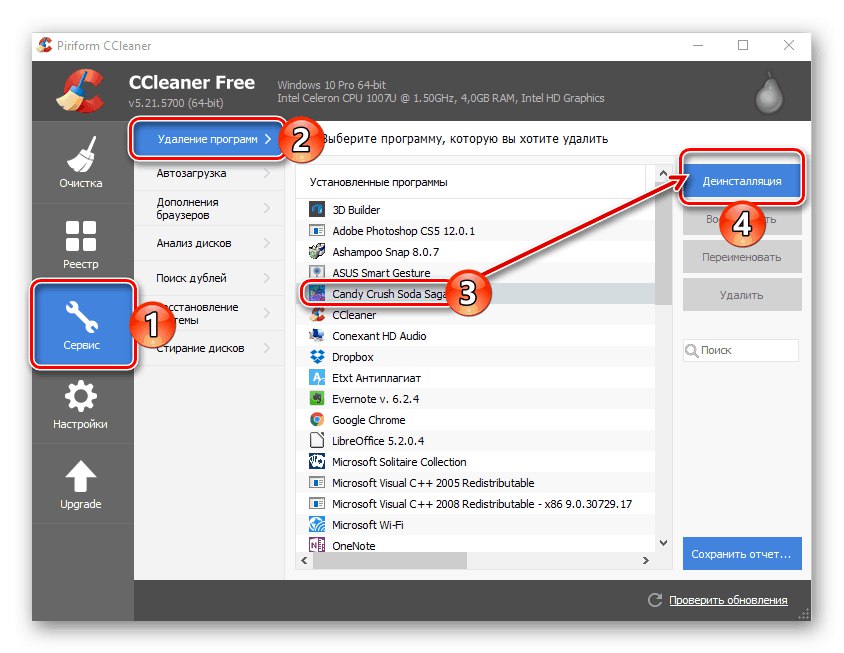
Więcej szczegółów:
Usuwanie aplikacji w systemie Windows 10
Dodaj lub usuń programy w systemie Windows 10
Metoda 2: Menu Start
Najłatwiej jest usunąć aplikację VKontakte, podobnie jak każdą inną aplikację Windows, za pomocą standardowego menu "Początek"... Aby to zrobić, kliknij lewym przyciskiem myszy logo systemu operacyjnego w lewym dolnym rogu ekranu i znajdź niepotrzebne oprogramowanie na liście.
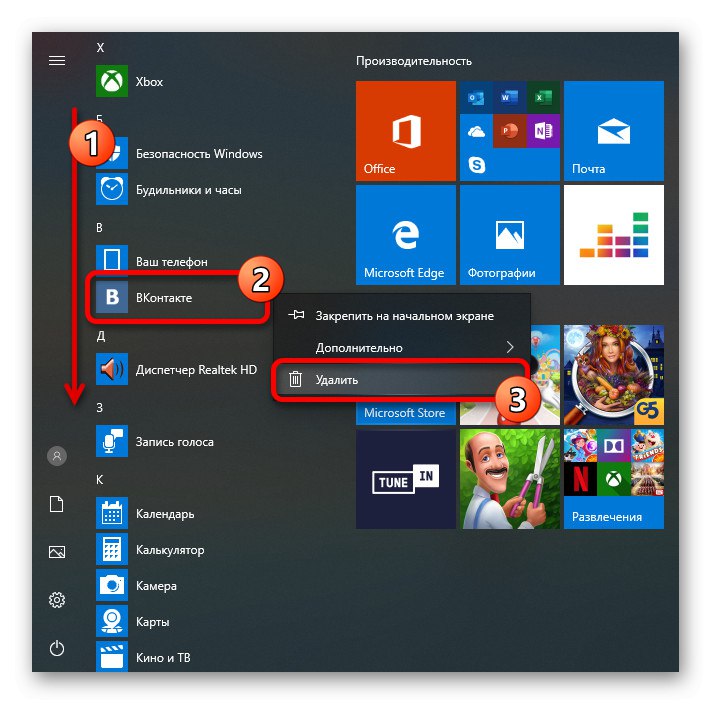
Zwróć uwagę, że w systemie Windows 8.1 odinstalowanie wymaga czegoś więcej niż tylko przejścia do menu "Początek", ale także użyj ikony strzałki u dołu ekranu. Otworzy się pełna lista zainstalowanego oprogramowania.

Po znalezieniu aplikacji kliknij prawym przyciskiem myszy ikonę i wybierz element z rozwijanej listy "Usunąć"... Następnie wymagane będzie potwierdzenie, ale w rezultacie program zostanie usunięty z komputera, w tym wszystkie pliki boczne, czy to pamięć podręczna, czy klucze rejestru.
Metoda 3: Zarządzanie aplikacjami
Innym dość łatwym sposobem, który jest również standardową metodą usuwania wszelkich zainstalowanych programów, jest użycie specjalnej partycji systemowej. Pod względem wydajności ta opcja nie różni się od poprzedniej, umożliwiając usunięcie zarówno aplikacji VKontakte, jak i wszystkich powiązanych plików. Ogólnie jednak liczba wymaganych działań jest nieco inna.
- Kliknij prawym przyciskiem myszy ikonę menu "Początek" na pasku zadań systemu Windows i na wyświetlonej liście wybierz „Aplikacje i funkcje”... W przypadku systemu Windows 8.1 wymagana jest nazwa partycji "Programy i funkcje".
- Następnie musisz przewinąć listę, która pojawia się z zainstalowanym oprogramowaniem, do wiersza z aplikacją VKontakte. Kliknij blok lewym przyciskiem myszy i użyj przycisku "Usunąć" w prawym dolnym rogu.
- Ta akcja będzie musiała zostać potwierdzona w wyskakującym okienku, ale w ten czy inny sposób procedura usuwania zostanie zainicjowana. Poczekaj do zakończenia, a na tym etapie proces dezinstalacji można uznać za zakończony.
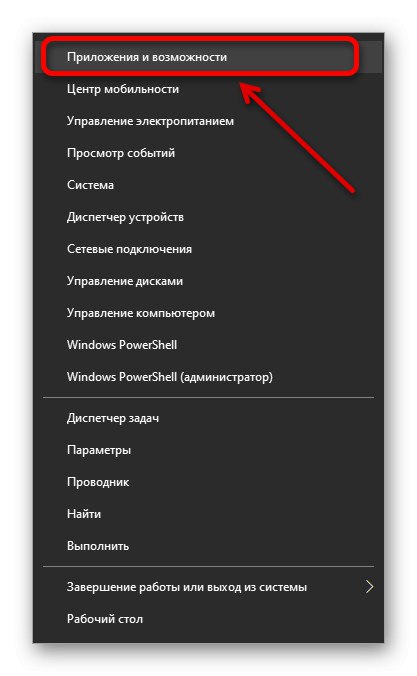
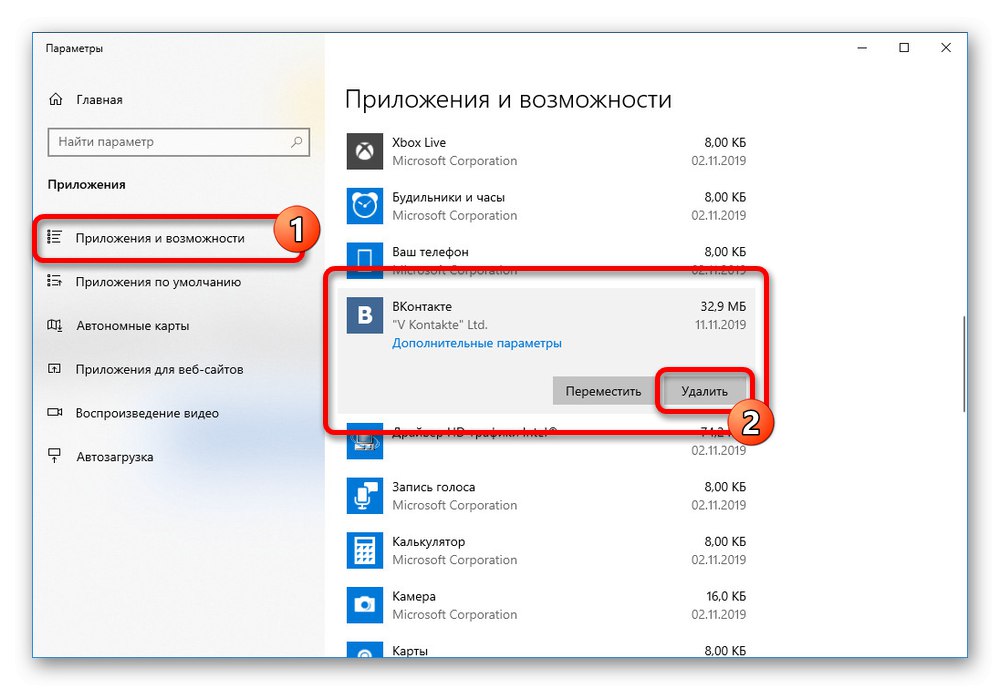
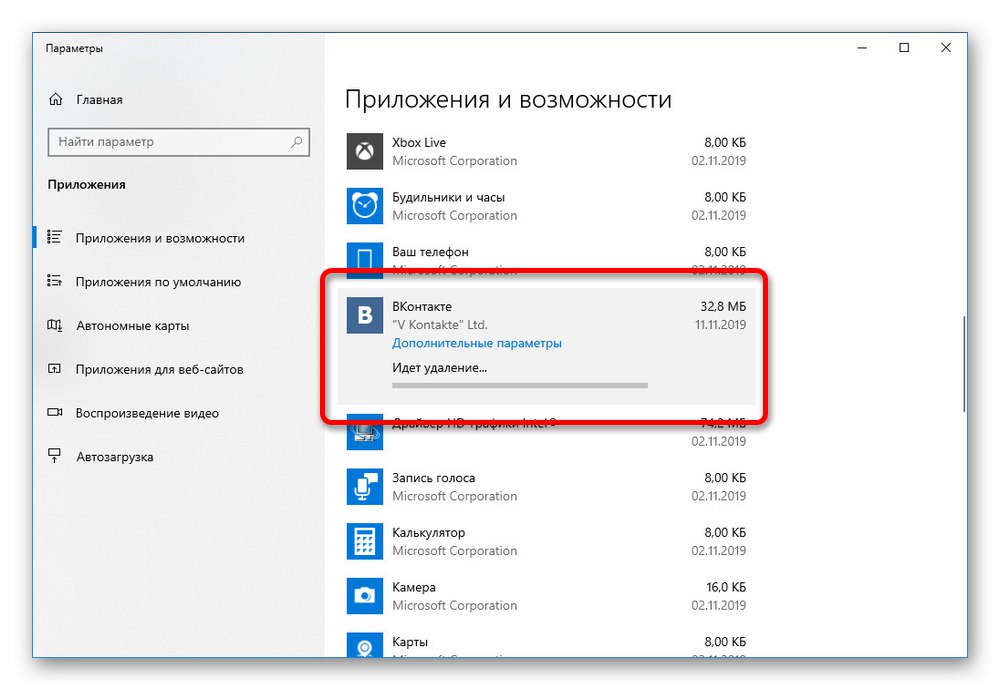
Metoda jest dość prosta w użyciu, dlatego nie będzie żadnych trudności z jej usunięciem. Ponadto obie powyższe opcje są wymienne.
Metoda 4: Windows PowerShell
Jeśli z jakiegoś powodu aplikacji VKontakte nie ma na liście zainstalowanych programów ani w menu "Początek" lub po prostu nie jest usuwany standardowymi środkami, możesz użyć bardziej złożonej, ale jednocześnie dość niezawodnej metody. Leży w aplikacji PowerShellzastępując klasyczny Wiersz poleceń w nowszych wersjach systemu operacyjnego.
- Podobnie jak w poprzednim przypadku, kliknij prawym przyciskiem myszy ikonę Windows na pasku zadań, ale tym razem wybierz sekcję PowerShell (administrator)... Domyślnie w systemie Windows 8.1 żądany element można zastąpić klasycznym "Wiersz poleceń"jednak można to łatwo naprawić za pomocą ustawień paska zadań.
- Gdy po ścieżce folderu pojawi się nowe okno „System32” określić polecenie
Get-AppxPackagei naciśnij klawisz "Wchodzić" na klawiaturze. Aby się nie pomylić, wystarczy skopiować i wkleić przygotowany przez nas przykład. - To polecenie spowoduje wyświetlenie wszystkich aplikacji i programów zainstalowanych na komputerze. Najłatwiej będzie znaleźć VKontakte, jeśli oprogramowanie zostało niedawno zainstalowane. W przeciwnym razie poszukaj app, line "Nazwa" która kończy się na „.VK”.
- Po rozwiązaniu wyszukiwania żądanej aplikacji musisz uzyskać pełną nazwę. Aby to zrobić, zaznacz wszystko w wierszu „PackageFullName”i skopiuj za pomocą skrótu klawiaturowego „CTRL + C”.
- Aby usunąć, musisz użyć polecenia
Usuń-AppxPackagedodając uzyskaną wcześniej pełną nazwę aplikacji oddzieloną pojedynczą spacją. - W rezultacie powinieneś otrzymać kod, który jest jak najbardziej podobny do następującego przykładu:
Usuń-AppxPackage C6965DD5.VK_2.3.2.1_x64__v422avzh127ra. - Po potwierdzeniu usunięcia za pomocą "Wchodzić" procedura dezinstalacji rozpocznie się na klawiaturze. Ten proces nie zajmuje dużo czasu, a po zakończeniu działania programu Windows PowerShell można go zamknąć.
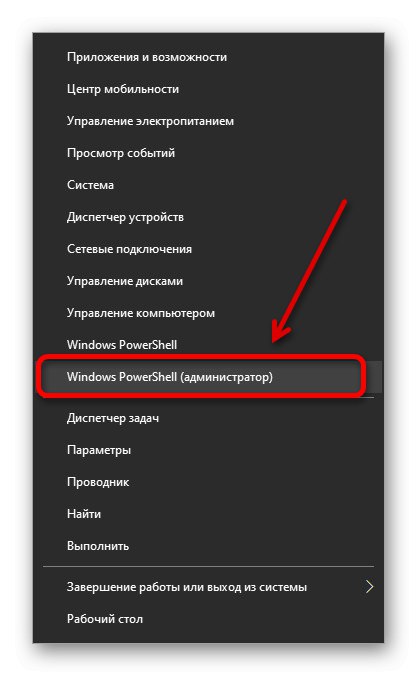
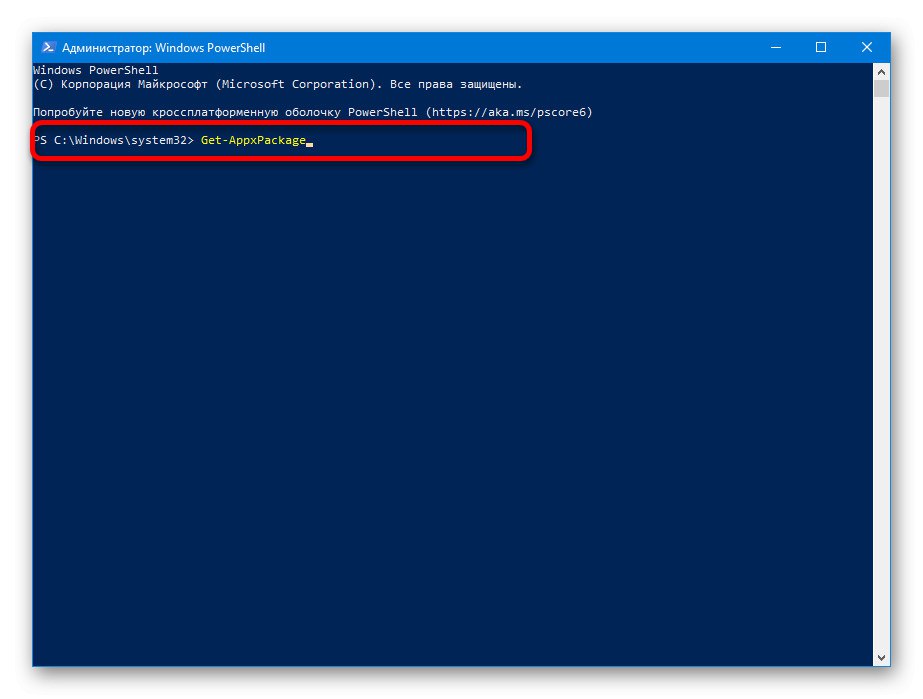
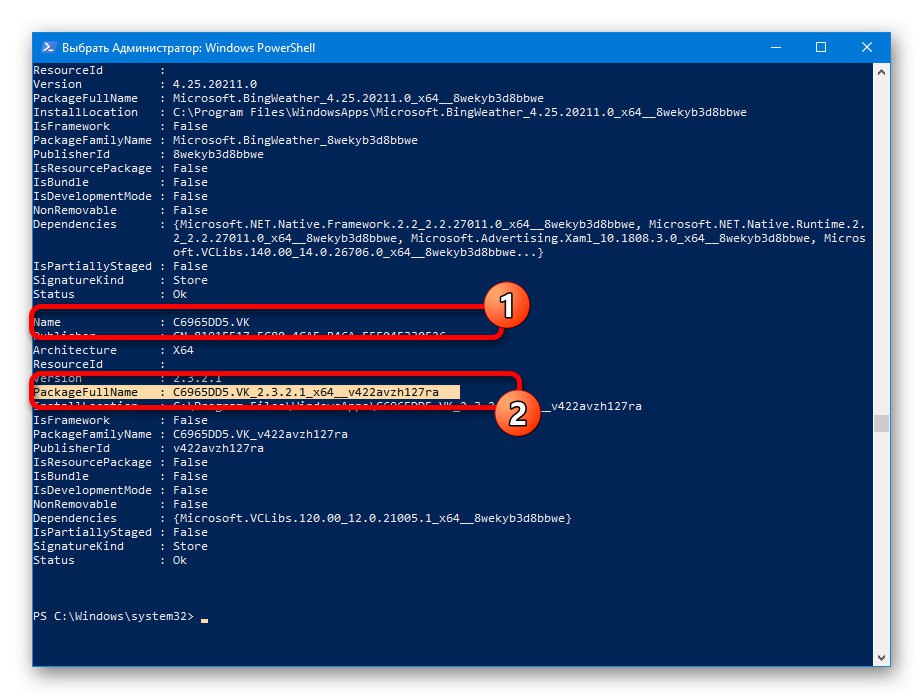
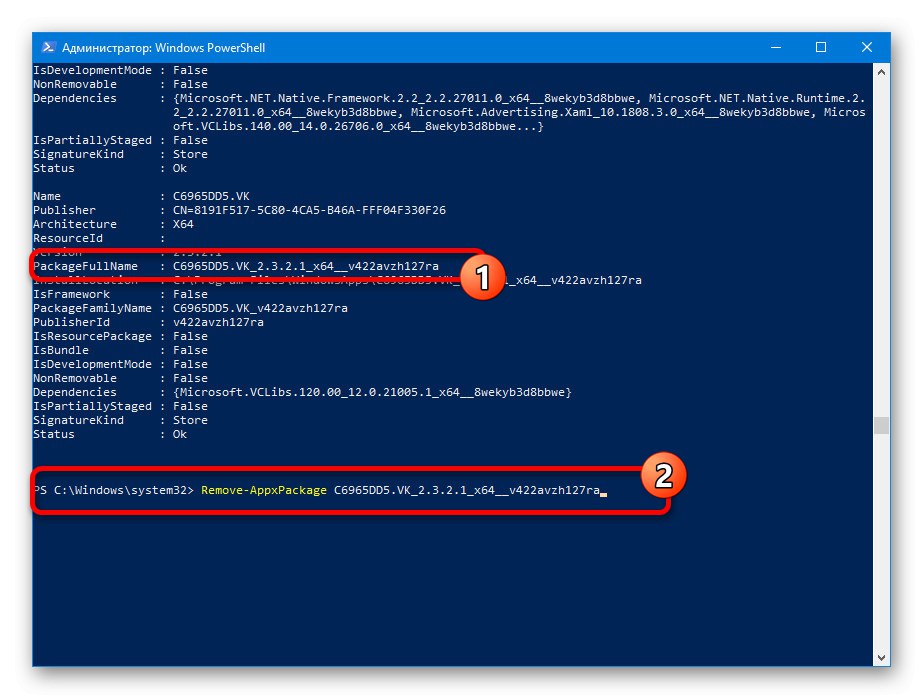
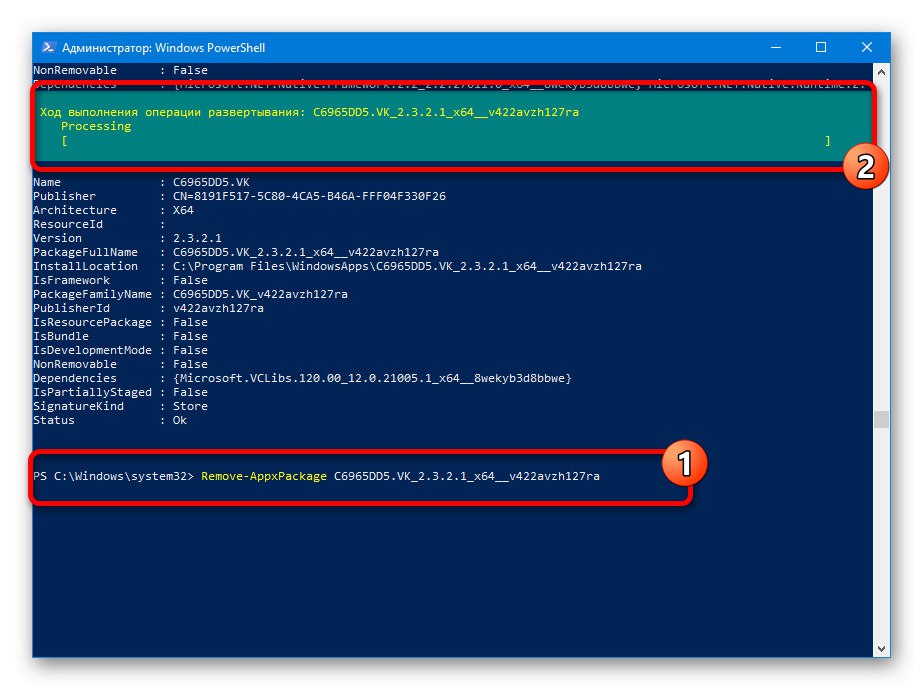
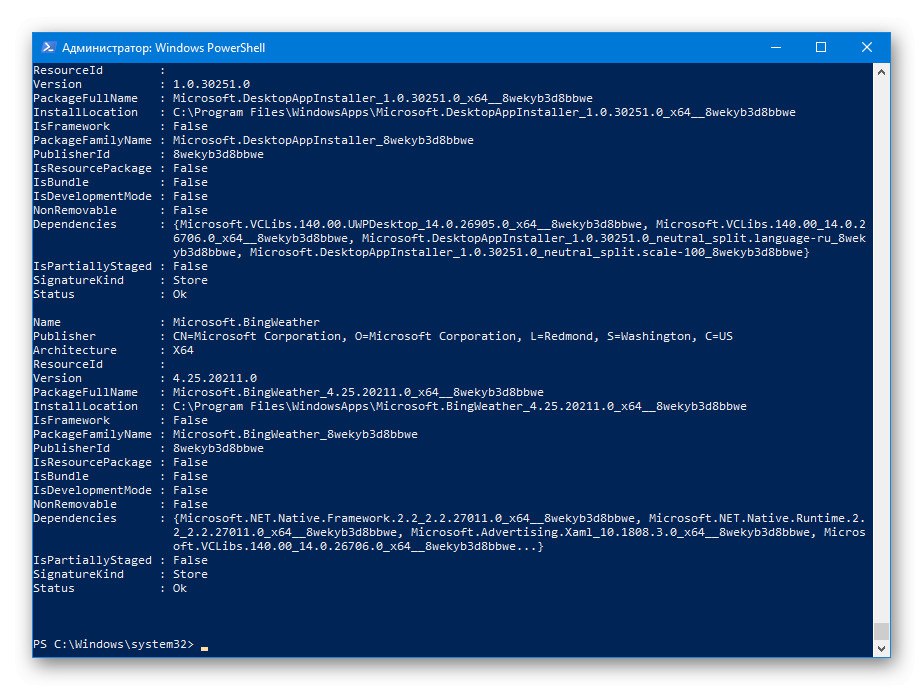
Często w wyniku wielokrotnego odinstalowywania i ponownej instalacji aplikacji na komputerze pozostają zanieczyszczenia, które mogą powodować problemy w działaniu oprogramowania. Aby temu zapobiec, po użyciu narzędzi systemowych i Windows PowerShell najlepiej wyczyścić system operacyjny za pomocą specjalnego oprogramowania, takiego jak wspomniany wcześniej CCleaner.
Przeczytaj także:
Jak usunąć zanieczyszczenia z systemu za pomocą programu CCleaner
Czyszczenie systemu Windows 10 z kosza
Mamy nadzieję, że po przeczytaniu artykułu udało Ci się usunąć aplikację VKontakte z komputera, ponieważ w każdym razie nie ma do tej pory alternatywnych opcji. Po prostu staraj się uważnie postępować zgodnie z instrukcjami, szczególnie w przypadku PowerShell, a na pewno będziesz w stanie odinstalować program ze wszystkimi plikami roboczymi.